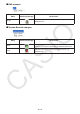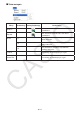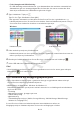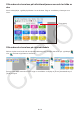User Manual
Table Of Contents
- Komme i gang
- Innhold
- 1. Installere og avinstallere Screen Receiver
- 2. Skjermkonfigurasjon
- 3. Bruke Screen Receiver
- 3-1 Opprette en forbindelse mellom Screen Receiver og en kalkulator
- 3-2 Forbehold om beregningsoperasjoner
- 3-3 Ta bilde av kalkulatorskjermen
- 3-4 Aktivere et skjermbilde
- 3-5 Kopiere innholdet i et skjermbilde til utklippstavlen
- 3-6 Lagre skjermbildedata
- 3-7 Automatisk fillagring
- 3-8 Endre størrelsen på skjermbildet
- 3-9 Bruke flytende kalkulatorskjerm (bare for Windows)
- 3-10 Skrive ut
- 3-11 Hurtigmeny
- 4. Dialogboksen Tool Options
- 5. Oversikt over feilmeldinger
Nr-15
Forholdsregler ved USB-tilkobling•
En USB-tilkobling mellom kalkulatoren og en datamaskinen kan avsluttes automatisk hvis
datamaskinen går inn i strømsparingsmodus, hvilemodus eller annen ventemodus. Hvis
dette skjer må du koble fra USB-kabelen og deretter til igjen.
4. Type A-kalkulator: Trykk på J.
Type B- eller Type C-kalkulator: Berør [OK].
Det opprettes automatisk en forbindelse mellom Screen Receiver og kalkulatoren, og •
kalkulatorskjermen vises i Screen Receiver-vinduet. Vent inntil kalkulatorskjermen vises på
Screen Receiver-vinduet før du utfører noen kalkulatoroperasjon.
Windows
macOS
Kalkulatorskjerm Kalkulatorskjerm
5. Utfør ønskede operasjoner på kalkulatoren.
Kalkulatorskjermen som vises på Screen Receiver, oppdateres i sanntid etter hvert som du •
utfører operasjoner på kalkulatoren.
6. Du avbryter forbindelsen mellom Screen Receiver og kalkulatoren ved å klikke på .
7. Koble USB-kabelen fra datamaskinen og kalkulatoren.
Obs!
Hvis forbindelsen mellom Screen Receiver og kalkulatoren av en eller annen grunn avbrytes, •
klikker du på for å koble til igjen.
3-2 Forbehold om beregningsoperasjoner
Det er ikke sikkert at figurer tegnes og markøren beveger seg på akkurat samme måte på •
Screen Receiver-skjermen og kalkulatorskjermen.
OBS! Brukere av Windows 8.1, Windows 10, Windows 11 •
Kalkulatoren støtter ikke operasjonene nedenfor mens det er en tilkobling mellom kalkulatoren
og Screen Receiver.
Filsletting -
Oppretting av mappe, gi mappe nytt navn -
Sikkerhetskopiering -
Optimalisering -
Tilbakestillingsoperasjoner (Add-In, Storage Memory, Add-In&Storage, Main&Storage, -
Initialize All, Language File)
Screen Receiver vil ikke vise kalkulatorskjermen mens kalkulatoren utfører en
fillagringsoperasjon. Kalkulatorskjermen vil vises etter at fillagringen er fullført.